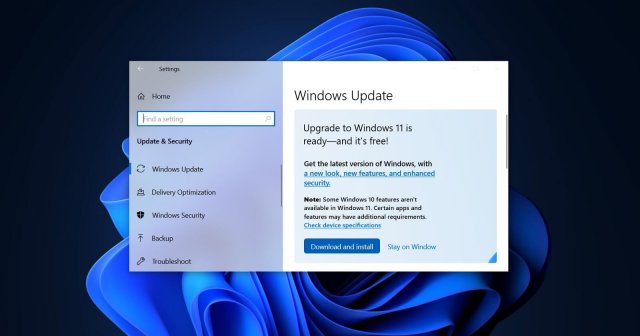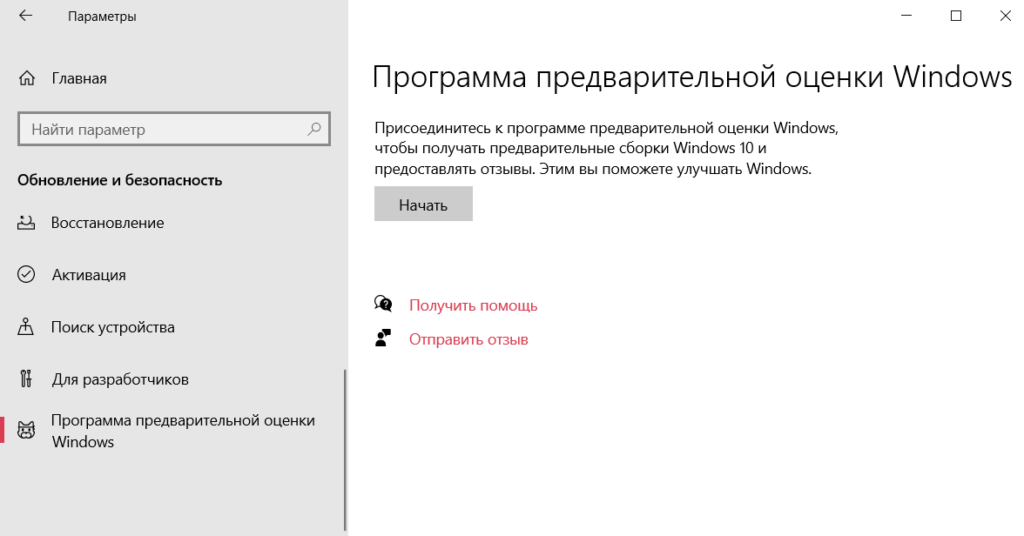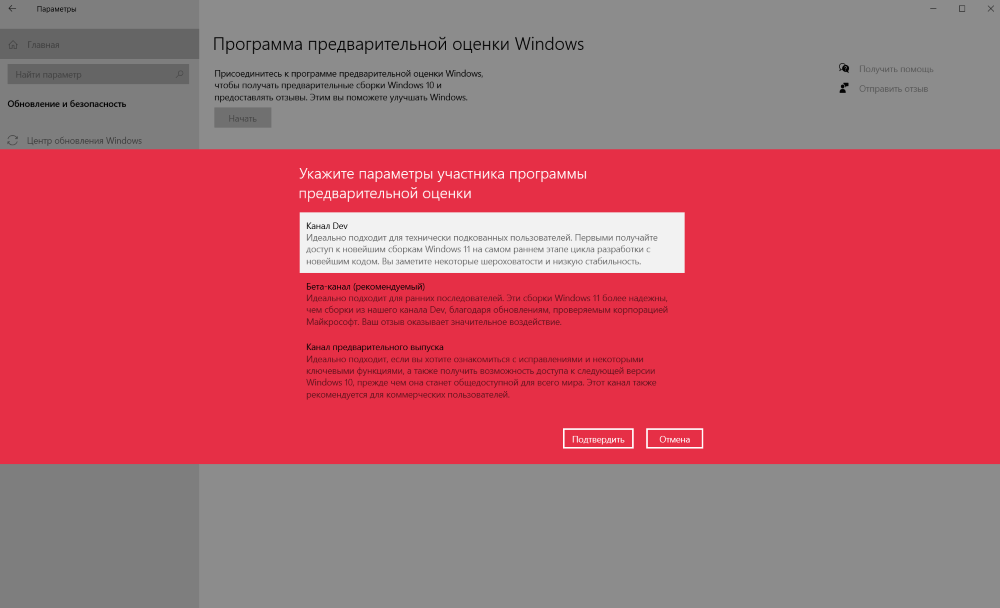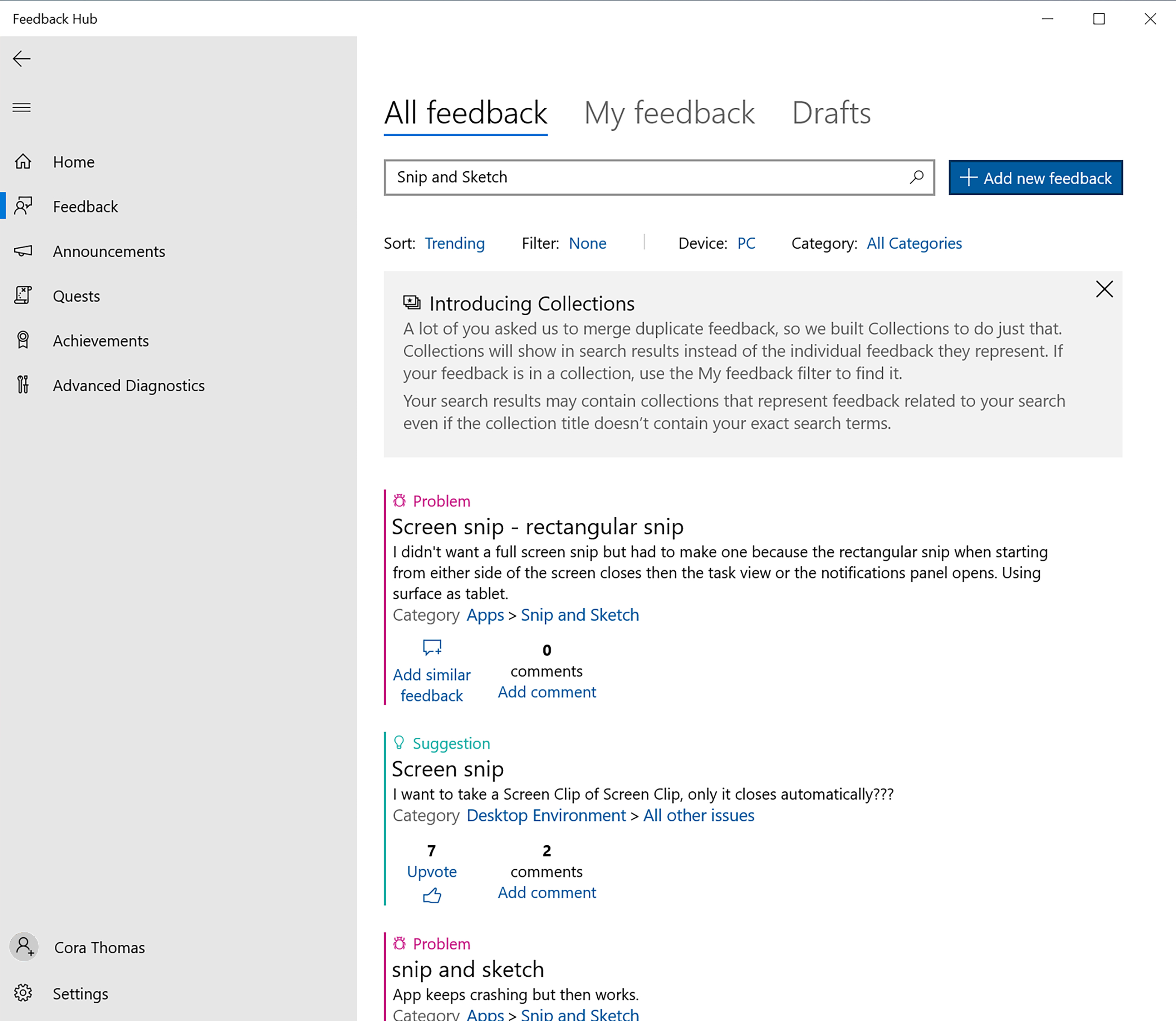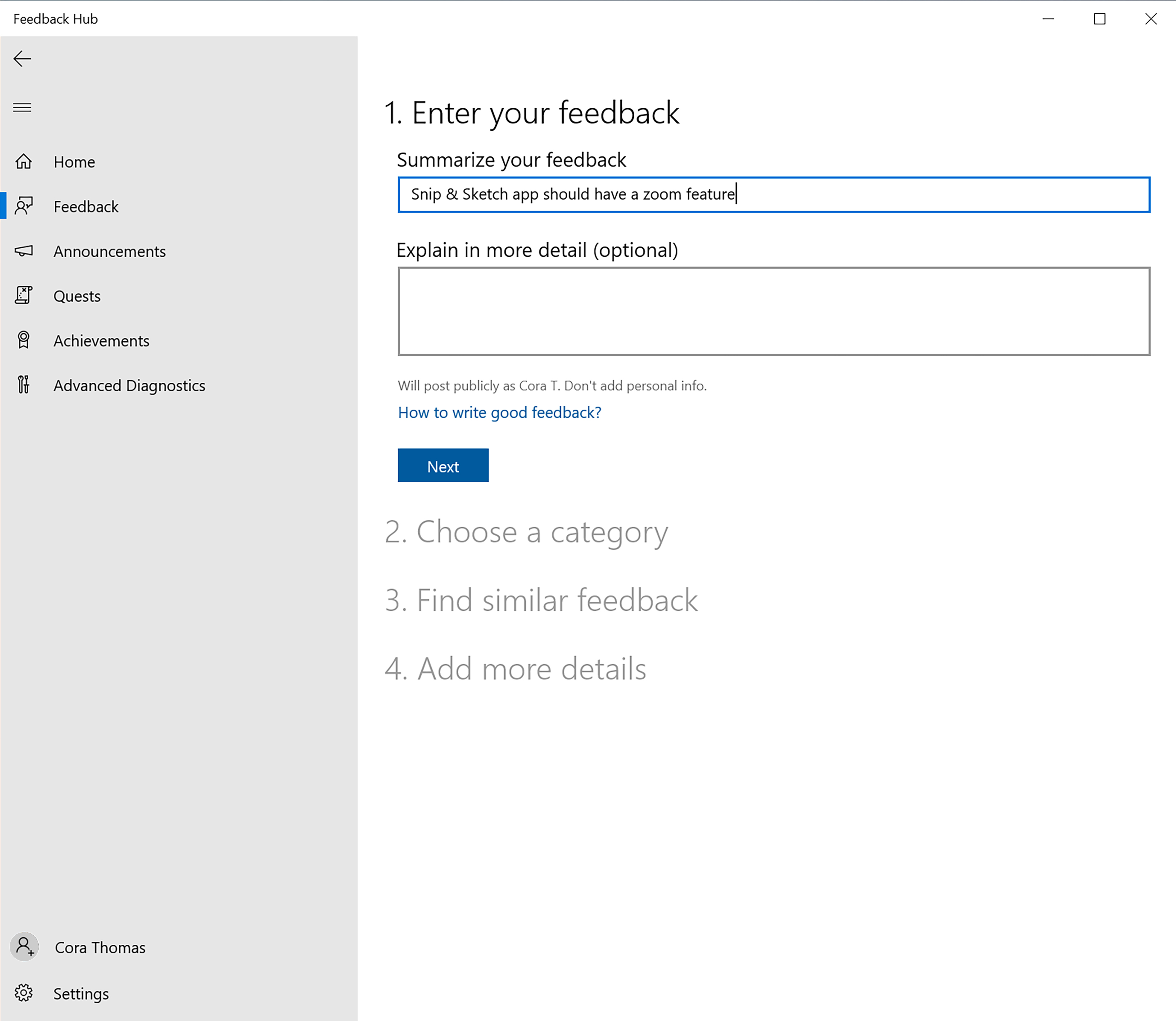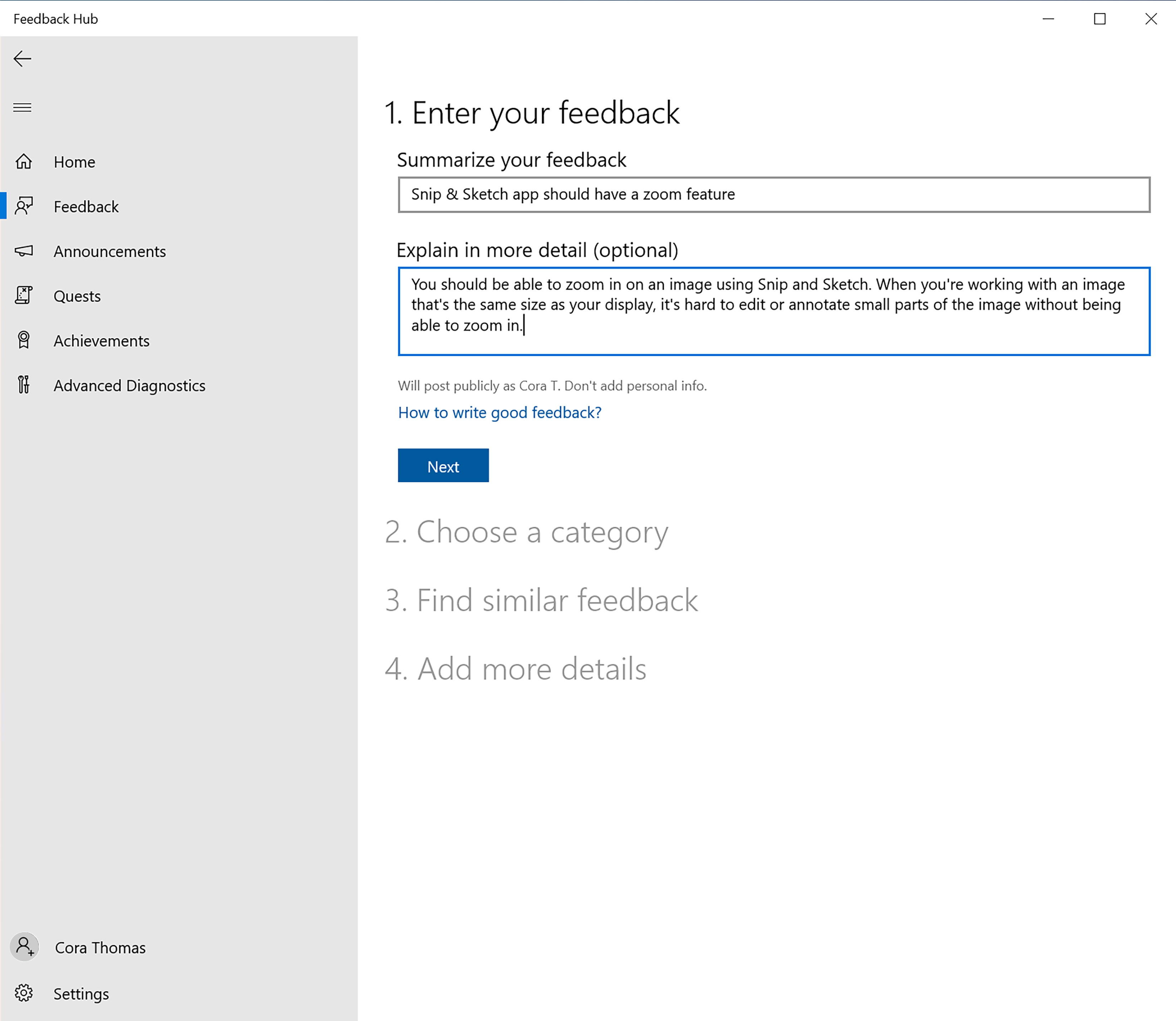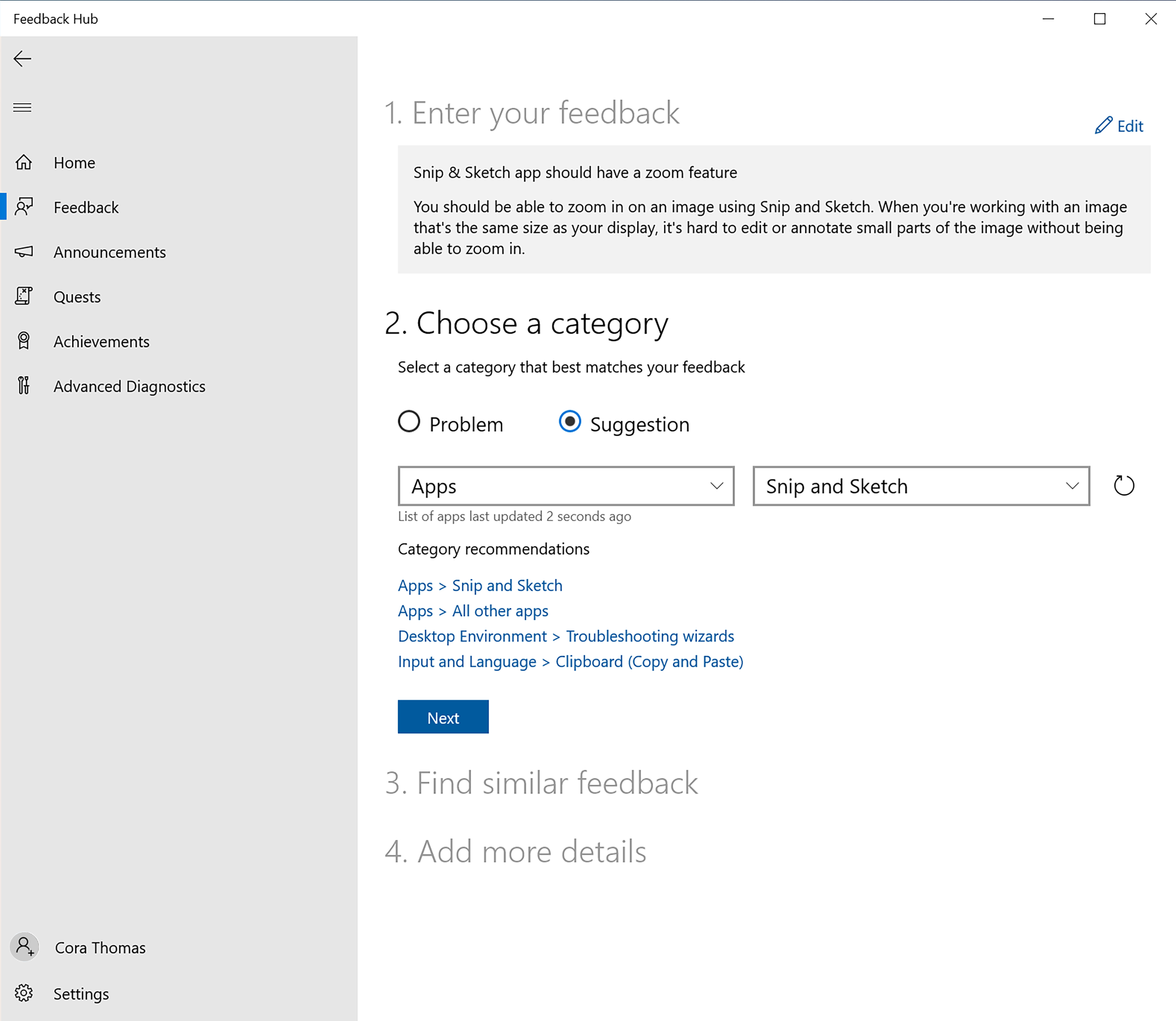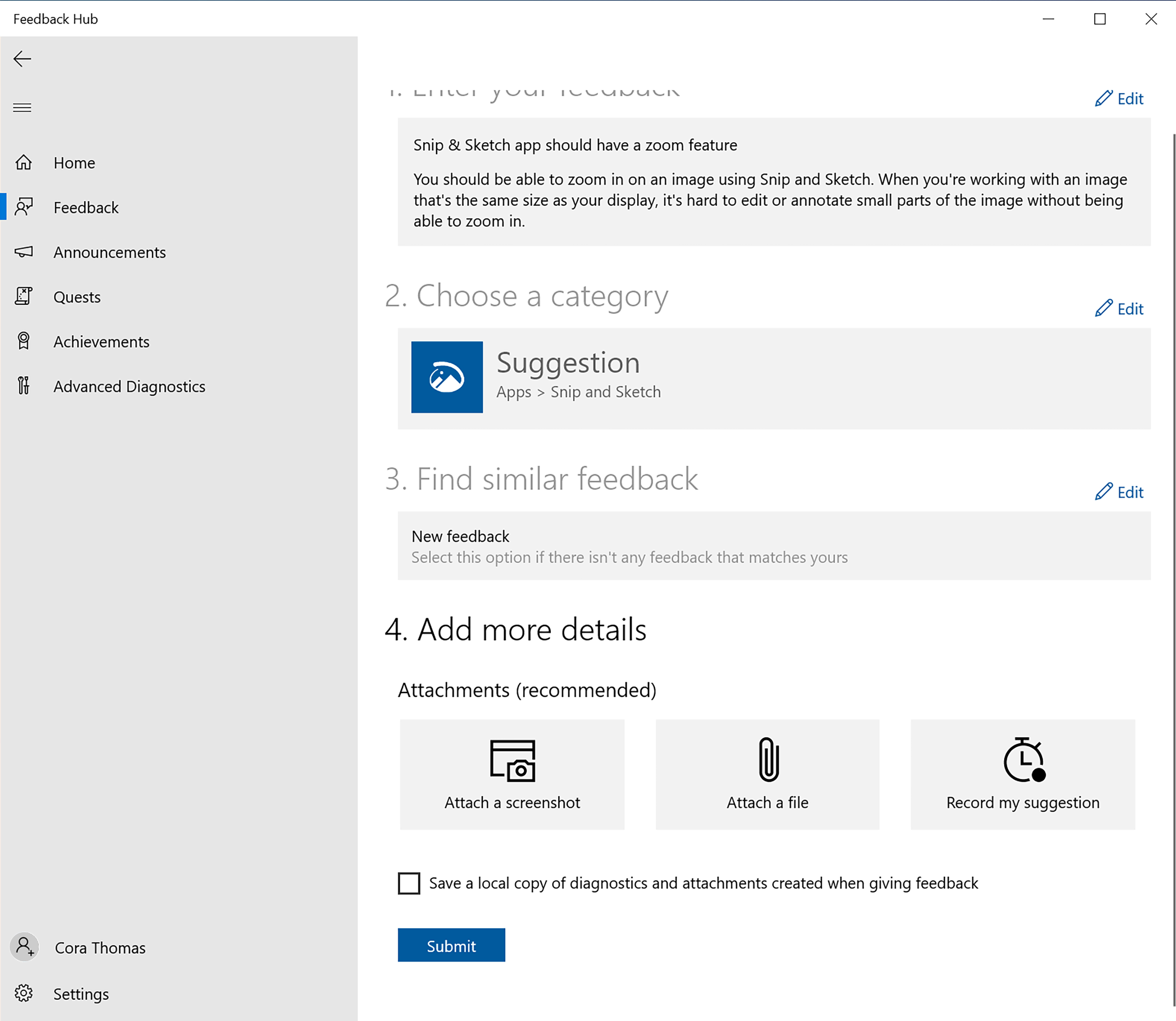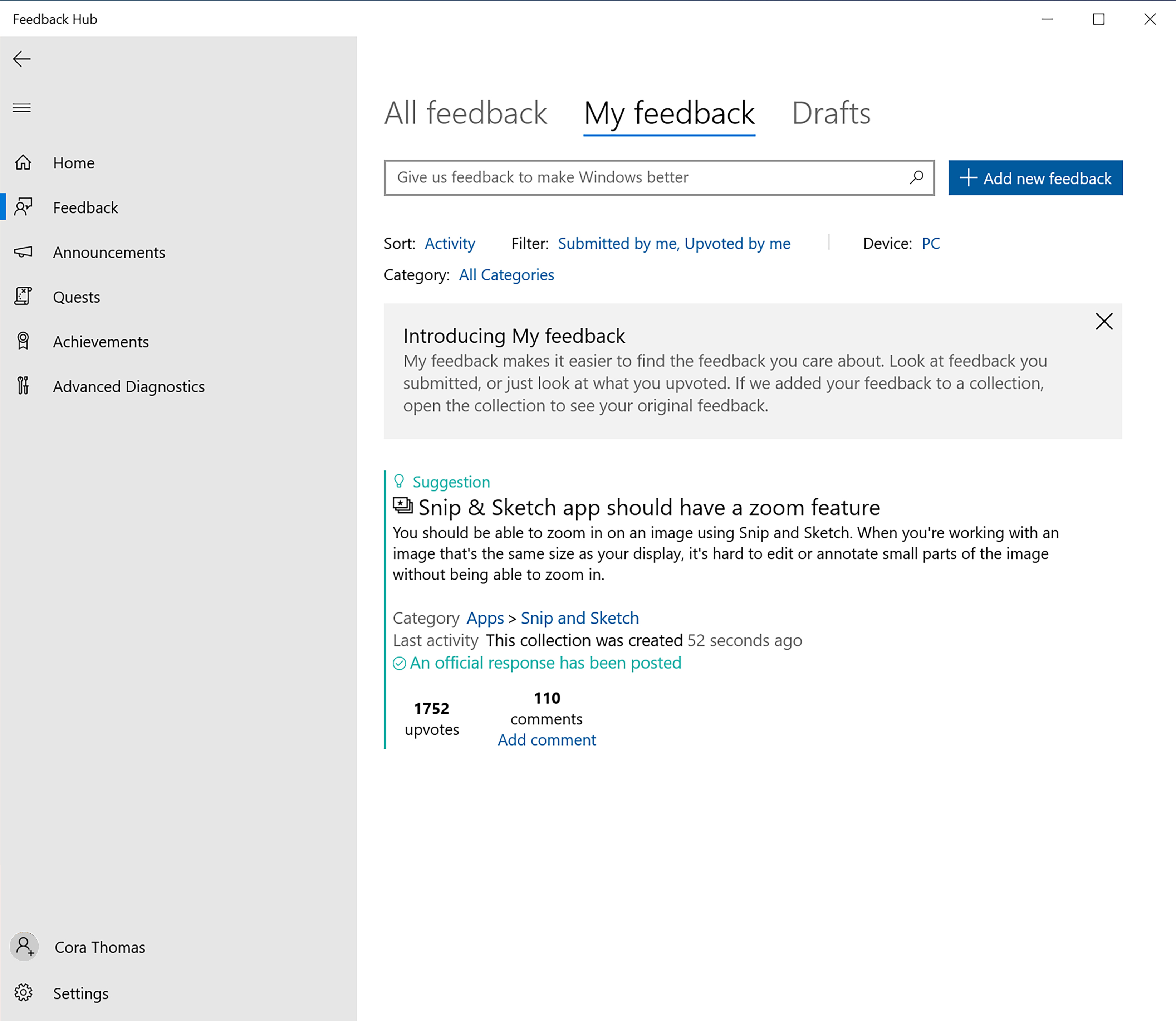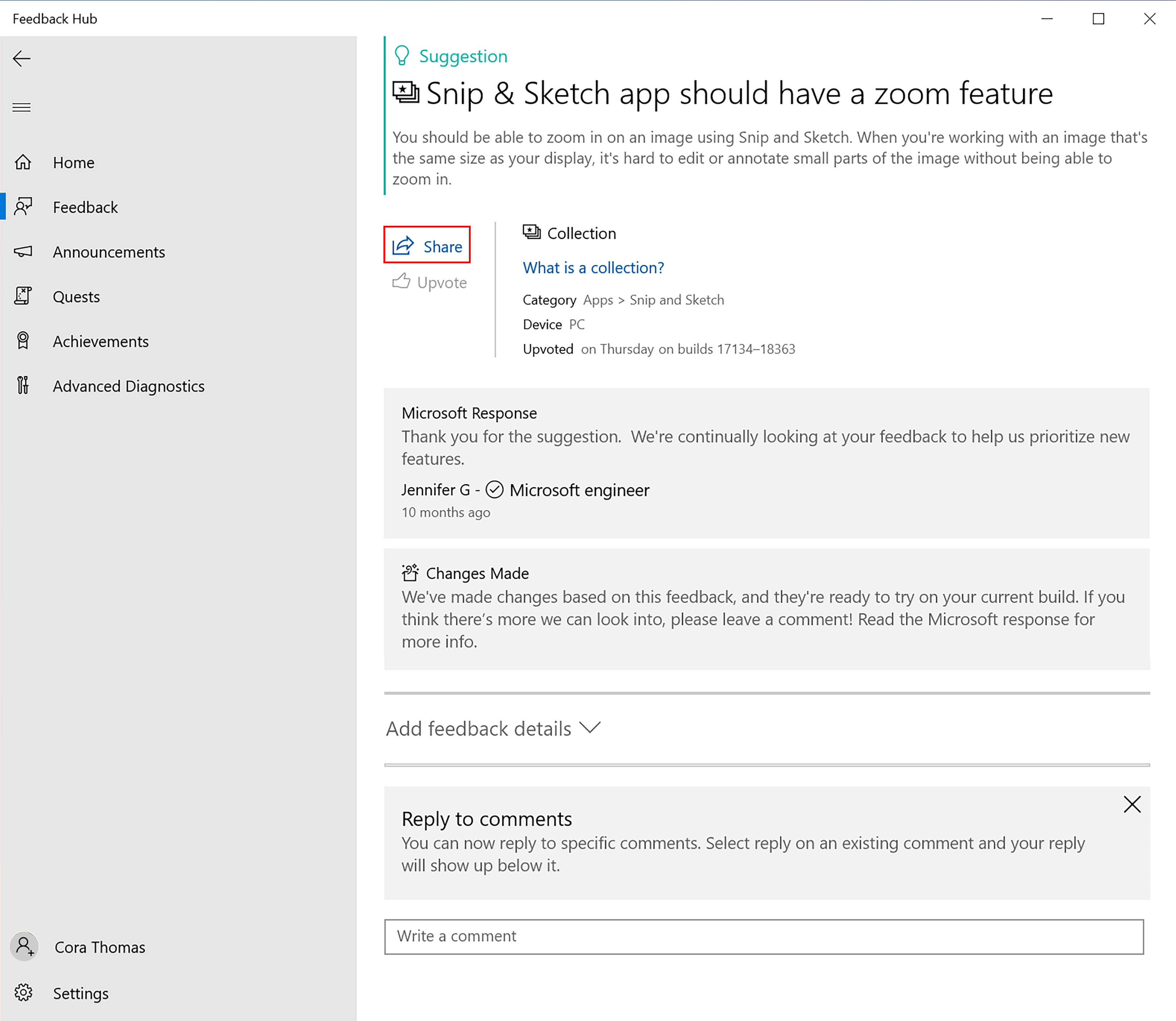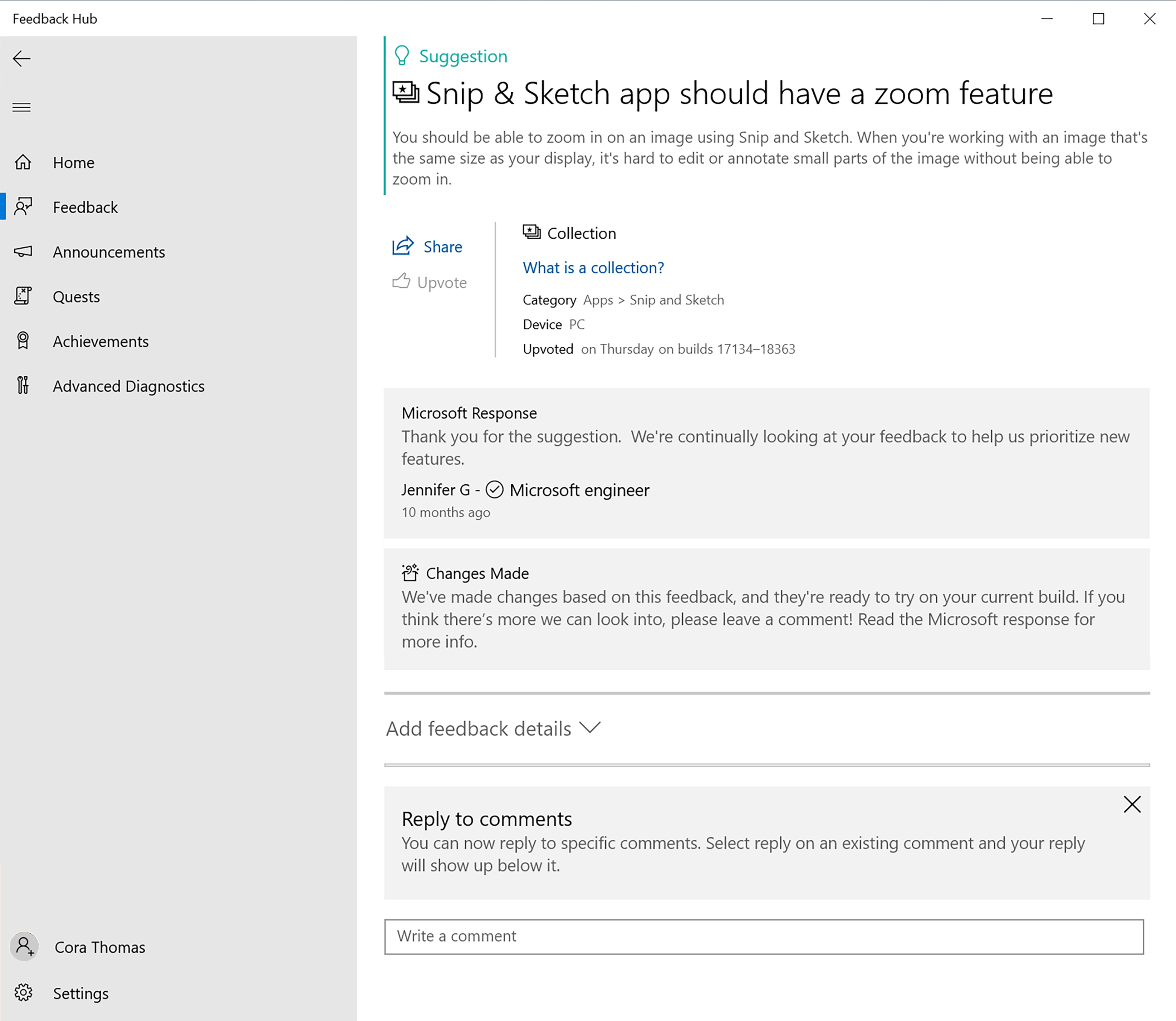В сборке участника программы предварительной оценки windows возникла проблема что делать
Остановка получения сборок для участников Программы предварительной оценки Windows 10
Через некоторое время после того, как вы стали участником Программы предварительной оценки Windows и испытали последние сборки, вам может потребоваться отказаться от получения сборок на свой компьютер или телефон — особенно, если на вашем устройстве в настоящий момент используется выпускаемая сборка (Production). Вы можете отказаться от получения сборок с выходом новой выпускаемой сборки или сборки, относящейся к публичному выпуску, либо вернуться к операционной системе, которую использовали ранее.
Отказ от получения сборок с выходом новой выпускаемой сборки
Отказ от получения сборок Insider Preview на компьютер или телефон рекомендуется осуществлять, когда на вашем устройстве используется выпускаемая сборка, которая является более стабильной и вы хотите работать с ней дальше. Сборки Insider Preview менее стабильны по сравнению с выпускаемыми сборками, они не обслуживаются и со временем их срок действия истекает.
Примечание: Отказываясь от получения новых сборок на ваше устройство при использовании выпускаемой сборки вы не потеряете никакую информацию.
Дождитесь объявления следующей сборки. Для этого лучше всего подходит приложение центра отзывов.
Убедитесь, что на вашем устройстве используется выпускаемая сборка. На своем компьютере выполните следующие действия.
Нажмите кнопку Пуск и последовательно выберите пункты Параметры > Система > О системе, а затем найдите сведения о выпуске сборки, ее версию и номер.
В окне Поиск введите winver или одновременно нажмите клавишу Windows и клавишу R, а затем выполните поиск номера сборки.
Нажмите кнопку » Пуск «, а затем выберите Параметры > Обновить & безопасность > программы предварительной оценки Windows, а затем выберите остановить сборки Insider Preview.
Следуйте инструкциям, чтобы отказаться от получения сборок на ваше устройство.
Возврат к исходной версии операционной системы устройства
Чтобы вернуться к использованию стабильной сборки, восстановите на устройстве версию операционной системы, которая была на нем установлена в момент покупки. Чтобы восстановить исходную версию операционной системы, используйте один из следующих образов для восстановления.
Восстановление исходной версии операционной системы на компьютере:
Выполните резервное копирование любой информации, которую необходимо сохранить.
Используйте один из следующих снимков для восстановления: Windows 7, Windows 8,1и Windows 10.
Восстановление исходной версии операционной системы на телефоне:
Выполните резервное копирование любой информации, которую необходимо сохранить.
Чтобы вернуться на Windows Phone 8,1: Скачайте средство восстановления устройств Windows на компьютер, а затем подключите телефон к этому компьютеру, чтобы переустановить Windows Phone 8,1.
Чтобы восстановить или сбросить Windows 10 Mobile: нажмите Start кнопку «Пуск», а затем выберите Параметры > система > о > Сброс телефона.
Microsoft подтверждает еще одну проблему в Windows 11 и обещает исправить ее в будущем выпуске
Microsoft подтвердила, что некоторые пользователи, использующие такие приложения, как редакторы изображений, могли столкнуться с проблемой цветопередачи после обновления до Windows 11. Кроме того, есть сообщения о других ошибках в последних сборках Windows 11, и Microsoft изучает эти отчеты.
Согласно сообщениям, ошибка в Windows 11 может помешать некоторым программам редактирования изображений правильно отображать цвета на определенных дисплеях (в основном HDR). Это наблюдалось, когда пользователи пытались редактировать изображения, используя белый цвет или светлый фон. Если вас это коснется, ваши фотографии могут отображаться ярко-желтым или другим цветом.
Microsoft подтвердила, что ошибка возникает, когда API Win32 возвращают неожиданную информацию или ошибки при определенных условиях. Это проблема самой Windows 11, и обновление сторонних приложений в большинстве случаев не имеет значения. По словам технического гиганта, ошибка Windows 11 затрагивает не все программы управления цветом.
Microsoft ожидает, что параметры цветового профиля в настройках и панели управления будут работать должным образом в стабильных сборках ОС.
В следующем накопительном обновлении Windows 11, который, как ожидается, выйдет в конце января, будут решены проблемы с HDR или приложениями для редактирования изображений. Если вы являетесь участником программы предварительной оценки, у вас будет доступ к исправлению в новых сборках. Согласно отчетам на Feedback Hub, ошибка цветопередачи монитора, похоже, полностью исправлена при использовании предварительных сборок.
Что не работает в последних обновлениях
Windows 11 KB5008215, выпущенная 15 декабря, также страдает множеством проблем. Например, некоторые пользователи заявили, что они не могут применить накопительное обновление, поскольку исправление не устанавливается с загадочными сообщениями об ошибках.
Точно так же некоторые люди по-прежнему сталкиваются с проблемами производительности определенных накопителей, таких как SSD и NVMe.
Для тех, кто не знает, известная проблема в Windows 11 может в некоторых случаях снизить производительность накопителей. Обычно это происходит, когда вы пытаетесь переместить файлы между системным разделом и другими разделами, поскольку ошибка затрагивает только раздел, на котором установлена Windows 11.
Пока не ясно, когда эти проблемы будут полностью исправлены в ОС, но мы ожидаем дополнительных исправлений ошибок в январском необязательном обновлении.
Программа предварительной оценки Windows 10 (пустое окно & не работает)
Собственно, программа Insider Preview позволяет протестировать предварительной сборки Windows 10 & 11. Ранее мне Майкрософт предоставили цифровую лицензию за бета-тестирование. Но почему-то сейчас в программе предварительной сборки пустое окно…
Эта статья расскажет, почему не работает программа предварительной оценки Windows 10. Думаю, Майкрософт не продумали, что делать с пользователями, которые не собираются отправлять данные. Как минимум вместо пустого окна должна быть хотя бы одна подсказка.
Как включить программу предварительной оценки Windows 10
Перейдите в раздел Параметры > Конфиденциальность > Диагностика и отзывы. Выберите Полные & Необязательные диагностические данные: отправлять сведения о посещаемых веб-сайтах, использовании приложений и функций, работоспособности и применения устройства…
Бывает необязательные диагностические данные не включаются. Выполните regedit в окошке Win+R. Разверните раздел HKEY_LOCAL_MACHINE\ SOFTWARE\ Microsoft\ Windows\ CurrentVersion\ Policies\ DataCollection. Значения AllowTelemetry и MaxTelemetryAllowed установите на 3 (три).
Возможно, в процессе установки Вы отказались отправлять диагностические данные. Последнее время не заморачиваюсь и сразу всё отключаю. Вот почему не работало и было окно пустым.
Как стать участником программы предварительной оценки Windows
Вы можете присоединиться к программе предварительной оценки Window, чтобы получать предварительные сборки и предоставлять отзывы. Этим Вы поможете улучшать систему Windows. Вот теперь, после изменения конфиденциальности, можете нажать кнопку Начать.
Выбрав свою учётную запись Майкрософт, укажите параметры участника программы. Собственно, Канал Dev — для технически подкованных пользователей, Бета-канал — для ранних пользователей или Канал предварительного выпуска — для ознакомления с исправлениями.
Например, первый позволяет получить доступ к новейшим сборкам Windows 11 (на самом раннем этапе цикла разработки). Второй же предоставляет более надёжные сборки, обновления проверяются Майкрософт. Ещё смотрите некоторые следующие рекомендации Майкрософт:
Ваш компьютер не соответствует минимальным системным требованиям
Это в разделе Обновление и безопасность > Программа предварительной оценки Windows. Не паникуйте, если же у Вас ПК не соответствует требованиям к оборудованию для Windows 11. Ваше устройство сможет получать сборки, пока Windows 11 не станет общедоступным.
Смотрите, что делать, если на этом компьютере невозможен запуск Windows 11. Возможно, просто отключён доверенный платформенный модуль TPM 2.0. Проверьте командой tpm.msc в окне Win+R. Хотя, скорее всего, в официальном релизе эти ограничения будут немного снижены.
Можно предположить, что Вам интересна новая Windows 11. Обидно, когда я зашёл в программу предварительной сборки, а там пустое окно и ничего не прогружается. А это можно исправить переключением буквально одного ползунка в обновлённых параметрах операционной системы.
И сразу же появилась возможность стать участником программы предварительной оценки Windows. Больше нет пустого окна, только кнопка начать. Остаётся ввести данные учётной записи, выбрать канал и проверить обновления. Помните, Майкрософт точно нуждается в Вас.
Microsoft объяснила, как правильно прекратить получение предварительных сборок Windows 10
Ранее участникам программы Windows Insider, чтобы прекратить получать новые тестовые сборки, необходимо было выполнить следующие действия:
Прекращение получения предварительных сборок
Теперь в Windows 10 Build 20241 (Dev) вместо переключателя доступна опция «Просмотреть варианты», которая открывает отдельную страницу «Прекращение получения предварительных сборок», содержащую подробное описание о процессе, как прекратить получать сборки Insider Preview.
Первая опция содержит все тот же переключатель, но уже с подробным и понятным описанием:
Прекращение получения предварительных сборок после выхода следующей версии Windows
Доступно для бета-канала и канала Release Preview. Включите эту функцию, чтобы прекратить получение сборок Windows 10 Insider Preview после запуска следующего общедоступного основного выпуска Windows 10. До этого ваше устройство будет получать сборки Insider Preview и обновления для обеспечения безопасности. Все ваши приложения, драйверы и параметры будут сохранены даже после того, как вы перестанете получать предварительные сборки.
Быстрая отмена регистрации устройства
Чтобы прекратить получение сборок Insider Preview на устройстве, вам потребуется вернуть компьютер в исходное состояние и выполнить чистую установку последней версии Windows 10. Примечание. При этом будут удалены все ваши данные и установлена свежая копия Windows 10.
Пока данное изменение доступно только на канале Dev, но скоро оно должно появиться и для сборок на каналах обновления Бета и Release Preview.
Подробное рассмотрение отзывов и предложений
Отзывы участников программы предварительной оценки Windows могут изменить и улучшить Windows для пользователей по всему миру. После того как вы Windows Insider Preview сборки, пришло время дать нам обратную связь и начать подключение к нашему сообществу. Концентратор отзывов на Windows упрощает обратную связь.
Обзор Центра отзывов
Центр отзывов — это приложение, доступное на устройствах c Windows. Чтобы открыть его, нажмите клавишу Windows + F, или найдите его в меню «Пуск» и начните работу. Войдите в учетную запись, которую вы использовали для регистрации в программе предварительной оценки Windows, чтобы получить доступ ко всем функциям.
Раздел «Домашняя страница»
При открытии приложения вы окажетесь в разделе Домашняя страница, где отображается учетная запись, в которую вы вошли, некоторые ключевые быстрые ссылки и раздел новых возможностей.
Раздел «Отзывы и предложения»
В разделе Отзывы и предложения показаны все текущие отзывы и содержатся фильтры, помогающие с поиском. Вы также можете добавить свой новый отзыв, проголосовать за предложения от других пользователей или добавить комментарии. Вы также увидите Коллекции, где группируются похожие отзывы, что упрощает поиск.
Используйте вкладку Мои отзывы, чтобы вернуться назад и просмотреть все свои прошлые отзывы, а также проверить их состояние. Если вы начали создавать отзыв, но не отправили его, также будет доступна вкладка Черновики. Из нее можно открыть черновик отзыва, продолжить его редактирование и отправить его, когда будете готовы.
Раздел «Объявления»
В разделе Объявления доступны краткие версии последних новостей программы предварительной оценки Windows. Вы также можете прочитать полные версии этих объявлений в наших записях блога о фокус-тестировании.
Раздел «Квесты»
В разделе Квесты следуйте пошаговым инструкциям, чтобы опробовать возможности Windows, над улучшением которых с помощью ваших отзывов мы работаем в настоящее время. За каждый завершенный квест вы зарабатываете баллы, чтобы получать значки, отображаемые в разделе Достижения.
Раздел «Достижения»
В разделе Достижения отображаются все значки, полученные вами в качестве участника программы предварительной оценки Windows за фокус-тестирование, квесты и т. д.
Раздел «Расширенная диагностика»
В разделе Расширенная диагностика вы можете сохранить копию диагностических данных на вашем устройстве. Выберите стандартную или настраиваемую диагностику, а также категорию, подкатегории и тип проблемы в раскрывающихся списках, а затем начните запись.
Ваша учетная запись
В нижней части меню вы увидите имя и изображение учетной записи, что означает, что вы вошли в систему, или значок, который можно щелкнуть для входа.
Параметры
Наконец, вы увидите Параметры в нижней части меню. С их помощью можно выбрать время получения уведомлений, настроить тему или параметры диагностики, а также просмотреть некоторые сведения о своем устройстве.
Предоставление отличного отзыва
Хотя ваше устройство отправляет нам некоторые анонимные диагностические данные во время фокус-тестирования ознакомительных сборок программы предварительной оценки, предоставление отзывов является ключом к улучшению Windows в будущем.
Центр отзывов собирает сведения на основе ваших параметров конфиденциальности и указанной вами категории отзывов. Если вы позволяете нам извлекать анонимные диагностические данные, мы также собираем сведения о конкретной функции, о которой вы отправляете отзыв. Если вы можете предоставить нам снимки экрана, ключевые файлы или воссоздать проблему, это также поможет нам лучше понять проблему или предложение.
Сначала проверьте, существует ли уже отзыв по вашей проблеме или предложению. Если проблема уже существует, вы можете добавить аналогичный отзыв. Если ваше предложение уже существует, вы можете проголосовать за этот отзыв. Кроме того, вы можете добавить комментарии, чтобы поделиться дополнительными сведениями. Если вы не можете найти отзыв, похожий на ваш, значит пора добавить новый отзыв.
В зависимости от типа отправляемого отзыва нам может потребоваться возможность просмотра определенного объема диагностических данных. Настройте параметры данных на нужный уровень для фокус-тестирования и предоставьте отзыв.
Проверка существующих отзывов
Откройте Центр отзывов. Если у вас возникла проблема, лучше открыть Центр отзывов на устройстве с Windows, где возникла эта проблема, чтобы он также мог отправлять диагностические данные.
Слева внизу убедитесь, что вы вошли с помощью учетной записи, использованной при регистрации в программе предварительной оценки Windows. Если нет, выполните вход.
В поле поиска раздела Домашняя страница или Отзывы и предложения введите тему, которую вы хотите проверить на наличие отзывов.
Параметр Сортировка поможет вам найти последние проблемы и предложения. Варианты выбора: Популярные, Недавние и Голоса «за».
Параметр Фильтр предоставляет наибольшее количество способов фильтрации результатов, и вы можете выбрать несколько фильтров в разделе. Вы можете сортировать отзывы по номеру сборки, по наличию официальных ответов или по состоянию, например, требуются ли дополнительные сведения и внесены ли изменения, а также выбирать предложения или проблемы. Вы также можете исключить все отзывы с внесенными изменениями, чтобы просматривать только открытые проблемы.
Параметр Устройство помогает сузить результаты по устройству, например результаты для компьютера или HoloLens.
Параметры Категория и Подкатегория позволяют фильтровать по всем тем же категориям, которые можно использовать для отправки отзывов.
Если вы нашли нужный отзыв, у вас есть несколько вариантов взаимодействия с ним. Если это предложение, вы можете проголосовать «за», чтобы сообщить нам, что вы согласны с отзывом. Как для предложений, так и для проблем вы также можете оставить комментарий, чтобы предоставить дополнительные сведения или сценарии для нас.
Если вы нашли существующий отзыв, мы рекомендуем выбрать Добавить похожий отзыв, чтобы отправить нам отзыв и о вашей проблеме. Это поможет предварительно заполнить некоторые ключевые сведения, необходимые для отправки вашего похожего отзыва.
Добавление новых отзывов
Если вы нашли существующий отзыв, воспользуйтесь параметром Добавить похожий отзыв, чтобы заполнить некоторые ключевые сведения. Если вы не нашли существующие отзывы, нажмите кнопку + Добавить новый отзыв в верхней части раздела «Отзывы и предложения».
В первом разделе 1. Введите свой отзыв создайте понятное название для отзыва в поле Резюмируйте свой отзыв. Пример:
Выберите Далее.
В разделе 2. Выберите категорию укажите, является ли ваш отзыв проблемой или предложением. Если у вас возникает проблема, например, что-то не работает или отсутствует, выберите «Проблема». Если вам нужна новая функция или изменение в Windows, выберите «Предложение».
На основе введенных данных Центр отзывов обычно выбирает категорию и подкатегорию для вашего отзыва. Категории обеспечивают извлечение устройством правильных сведений и отправку вашего отзыва соответствующим командам, поэтому важно проверить их. Убедитесь, что выбранный вариант соответствует вашему отзыву, или воспользуйтесь раскрывающимися списками, чтобы изменить их.
Выберите Далее.
В разделе 3. Выполните поиск похожего отзыва будет сформирован список всех отзывов, похожих на ваш. При наличии совпадения выберите его и продолжайте добавлять детали о своей проблеме. Если совпадения отсутствуют, нажмите Новый отзыв.
Выберите Далее.
Если вы сообщаете о проблеме, в разделе 4. Добавьте дополнительные сведения можно установить флажок Присвоить высокий уровень серьезности, если ваша проблема является срочной. Также следует выбрать категорию, наиболее подходящую для вашей проблемы:
Вложить снимок экрана. Нажмите клавиши CTRL + V, чтобы вставить изображение из буфера обмена, или перейдите к месту отображения проблемы и нажмите клавиши Windows + PRTSCN, чтобы сделать снимок экрана, который будет сохранен в папке Изображения > Снимки экрана. Затем нажмите Выберите снимок экрана, чтобы вложить файл. 1
Добавить файл. Выберите этот параметр, чтобы использовать проводник для поиска и вложения файла, который вы хотите отправить со своим отзывом.
Воспроизвести проблему или записать предложение. Проверьте параметры по умолчанию, указываемые для вашей проблемы, и нажмите Начать запись. Во время записи выполните действия, которые привели к проблеме, или покажите, как должно работать ваше предложение. По завершении нажмите Остановить запись, чтобы вложить ее в свой отзыв. Перед отправкой вы можете проверить и изменить эти данные.
Если вы хотите получить копию отправляемой нам информации, установите флажок Сохранять локальную копию диагностических данных и вложений, создаваемых при отправке отзывов.
Если вы довольны своим отзывом, выберите Отправить, чтобы отправить нам ваш отзыв.
Общий доступ к отзывам
Если вы думаете, что другие люди сталкиваются с такой же проблемой или хотели бы получить аналогичную новую функцию, поделитесь своим отзывом с сообществом. Иногда наши сотрудники могут попросить ссылку на отзыв, когда они помогают вам с проблемой.
Если вы используете рабочую учетную запись Azure Active Directory (AAD), вы также можете просматривать отзывы других пользователей вашей организации. Дополнительные сведения о предоставлении и отслеживании отзывов на предприятиях.
Проверка состояния отзыва
Вы можете в любое время вернуться на вкладку Мои отзывы в разделе Отзывы и предложения, чтобы увидеть состояние вашего отзыва. При изменении состояния вашего отзыва вы получите уведомление. (Вы также получите их для отзывов, за которые вы проголосовали.) При изменении состояния вы увидите баннер на вашем отзыве, демонстрирующий состояние:
• Мы поняли. Ваш отзыв отправлен эксперту для проверки.
• Изучение. Мы сейчас исследуем ваш отзыв.
• Работаем над этим. Мы работаем над улучшениями на основе вашего отзыва.
• Внесены изменения. Мы внесли изменения на основе вашего отзыва. В нем также указано, в какую сборку или номер версии внесено изменение и требуется ли вам обновление, чтобы увидеть его. Если вам кажется, что нам следует рассмотреть проблему подробнее, оставьте комментарий.
• Нужна дополнительная информация. Нам нужна ваша помощь, чтобы лучше разобраться в этой проблеме. Просмотрите наши комментарии и добавьте дополнительные сведения, которые помогут нам лучше понять проблему.
Участие в нашем сообществе
Если вам нужна дополнительная помощь или вы хотите помочь другим участникам сообщества предварительной оценки Windows, мы хотим услышать больше от вас! Начните беседу с нами и сообществом участников программы предварительной оценки Windows в любом из этих мест: